用U盘制作CentOS启动盘
2014-06-25 18:00
288 查看
想制作一个centos5.9-X86_64 的U盘启动安装盘,
以下是把16G U盘挂载到vmware workstation的虚拟下操作:
1.检查当前磁盘情况,找到U盘
#fdisk -l
2.对U盘分区
fdisk /dev/sdb
d # delete existing partition - repeat as necessary
n # new partition
p # primary
1 # partition number
<enter> # take the default
+100M # add 100 MB
t # change the type
1 # partition number
b # VFAT
n # new partition
p # primary
2 # partition number
<enter> # take the default
+5G
~~~~~~~~~~安装系统有以上两个分区就可以了,以下是我对U盘剩余空间分配
n # new partition e # primary 3 # partition number <enter> # take the default <enter> # take the defaultn # new partition l #逻辑分区<enter> # take the default +3Gt # change the type 5 # partition number b # VFATn # new partition l #逻辑分区<enter> # take the default +3Gt # change the type 6 # partition number b # VFATn # new partition l #逻辑分区<enter> # take the default <enter> # take the default t # change the type 7 # partition number b # VFATp
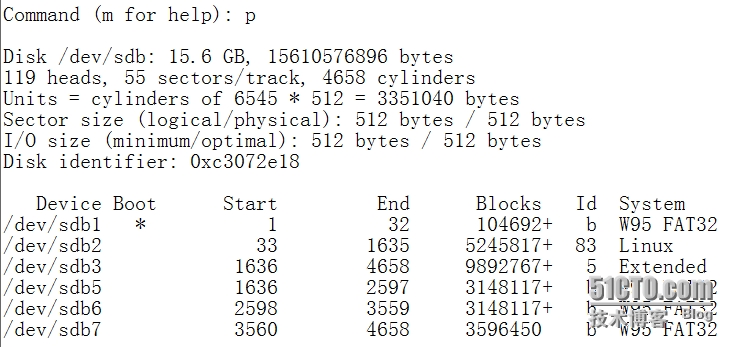
w~~~~~~~~~~~~~~~~~~~~~~~~~~~~~
3.格式化
mkfs.vfat -n BOOT /dev/sdb1
mkfs.ext2 -m 0 -b 4096 -L DATA /dev/sdb2
mkfs.vfat -n do /dev/sdb5
mkfs.vfat -n do /dev/sdb6
mkfs.vfat -n wolf /dev/sdb7
4.
重新插拔u盘,mount DATA分区,mount第一个iso,复制一些数据到DATA分区,再把iso都复制到DATA分区,然后umount 分区
mkdir -p /media/BOOT
mount /dev/sdb1 /media/BOOT
mkdir -p /media/DATA
mount /dev/sdb2 /media/DATA
mount -o loop /path/to/CentOS-6.0-x86_64-bin-DVD1.iso /media/iso/
cp -rv /media/iso/images /media/DATA
cp -rv /path/to/CentOS-6.0-x86_64-bin-DVD*.iso /media/DATA
umount /media/DATA
安装syslinux,用syslinux在u盘的/dev/sdb1分区制作linux启动盘,覆盖u盘的mbr
yum -y install syslinux
syslinux --stupid /dev/sdb1
dd if=/usr/share/syslinux/mbr.bin of=/dev/sdb
cp /media/iso/isolinux/isolinux.bin /media/BOOT/syslinux.bin
cp /media/iso/isolinux/isolinux.cfg /media/BOOT/syslinux.cfg
cp /media/iso/isolinux/vmlinuz /media/BOOT
cp /media/iso/isolinux/initrd.img /media/BOOT
编辑/media/BOOT/syslinux.cfg
default CentOS(注意这项和下面的label CentOS一定要对应)
prompt 0
label CentOS
kernel vmlinuz
append initrd=initrd.img method=hd:sdb2:/
#内容片段end
umount /media/BOOT
断开与虚拟机连接:

测试用U盘启动,正常;
不过在win7 “我的电脑”里只看到了第一个分区,5、6、7没有显示 ,磁盘管理中有:

以下是把16G U盘挂载到vmware workstation的虚拟下操作:
1.检查当前磁盘情况,找到U盘
#fdisk -l
2.对U盘分区
fdisk /dev/sdb
d # delete existing partition - repeat as necessary
n # new partition
p # primary
1 # partition number
<enter> # take the default
+100M # add 100 MB
t # change the type
1 # partition number
b # VFAT
n # new partition
p # primary
2 # partition number
<enter> # take the default
+5G
~~~~~~~~~~安装系统有以上两个分区就可以了,以下是我对U盘剩余空间分配
n # new partition e # primary 3 # partition number <enter> # take the default <enter> # take the defaultn # new partition l #逻辑分区<enter> # take the default +3Gt # change the type 5 # partition number b # VFATn # new partition l #逻辑分区<enter> # take the default +3Gt # change the type 6 # partition number b # VFATn # new partition l #逻辑分区<enter> # take the default <enter> # take the default t # change the type 7 # partition number b # VFATp
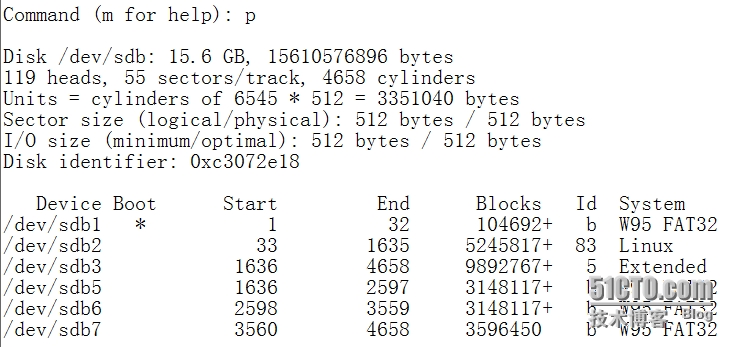
w~~~~~~~~~~~~~~~~~~~~~~~~~~~~~
3.格式化
mkfs.vfat -n BOOT /dev/sdb1
mkfs.ext2 -m 0 -b 4096 -L DATA /dev/sdb2
mkfs.vfat -n do /dev/sdb5
mkfs.vfat -n do /dev/sdb6
mkfs.vfat -n wolf /dev/sdb7
4.
重新插拔u盘,mount DATA分区,mount第一个iso,复制一些数据到DATA分区,再把iso都复制到DATA分区,然后umount 分区
mkdir -p /media/BOOT
mount /dev/sdb1 /media/BOOT
mkdir -p /media/DATA
mount /dev/sdb2 /media/DATA
mount -o loop /path/to/CentOS-6.0-x86_64-bin-DVD1.iso /media/iso/
cp -rv /media/iso/images /media/DATA
cp -rv /path/to/CentOS-6.0-x86_64-bin-DVD*.iso /media/DATA
umount /media/DATA
安装syslinux,用syslinux在u盘的/dev/sdb1分区制作linux启动盘,覆盖u盘的mbr
yum -y install syslinux
syslinux --stupid /dev/sdb1
dd if=/usr/share/syslinux/mbr.bin of=/dev/sdb
cp /media/iso/isolinux/isolinux.bin /media/BOOT/syslinux.bin
cp /media/iso/isolinux/isolinux.cfg /media/BOOT/syslinux.cfg
cp /media/iso/isolinux/vmlinuz /media/BOOT
cp /media/iso/isolinux/initrd.img /media/BOOT
编辑/media/BOOT/syslinux.cfg
default CentOS(注意这项和下面的label CentOS一定要对应)
prompt 0
label CentOS
kernel vmlinuz
append initrd=initrd.img method=hd:sdb2:/
#内容片段end
umount /media/BOOT
断开与虚拟机连接:

测试用U盘启动,正常;
不过在win7 “我的电脑”里只看到了第一个分区,5、6、7没有显示 ,磁盘管理中有:

相关文章推荐
- 使用UltraISO制作U盘CentOS启动盘及安装grub修改
- centos 光盘+U盘的启动盘制作方法
- linux下制作U盘系统启动盘
- 用BOOTICE工具创建U盘隐藏分区制作PE启动盘(
- Expression构建DataTable to Entity 映射委托 sqlserver 数据库里面金额类型为什么不建议用float,实例告诉你为什么不能。 sql server 多行数据合并成一列 C# 字符串大写转小写,小写转大写,数字保留,其他除外 从0开始用U盘制作启动盘装Windows10系统(联想R720笔记本)并永久激活方法 纯CSS打造淘宝导航菜单栏 C# Winform
- Linux下制作U盘系统启动盘的方法
- U盘制作启动盘方法揭秘
- 细数Linux下制作U盘系统启动盘的方法!
- 怎样用U盘制作启动盘
- 用U盘制作启动盘后空间变小的恢复方法
- 细数Linux下制作U盘系统启动盘的方法!
- 制作CentOS启动盘
- 使用U盘制作linux服务器启动盘,U盘制作普通系统盘的制作过程也是一样
- U盘启动盘的制作
- 制作CentOS启动安装U盘
- 细数Linux下制作U盘系统启动盘的方法
- ubuntu中通过U盘制作启动盘
- U盘和存储卡实际上可以轻松的创建隐藏分区制作PE启动盘
- [导入]U盘制作WinPE启动盘
